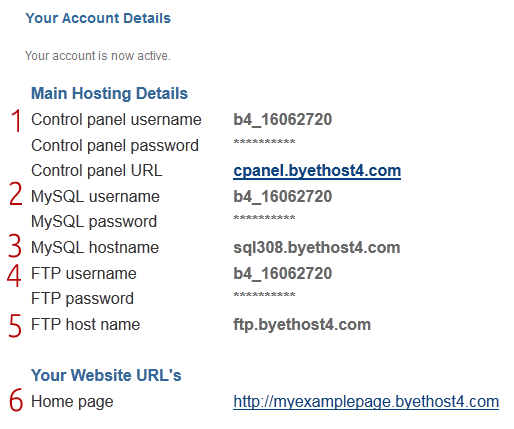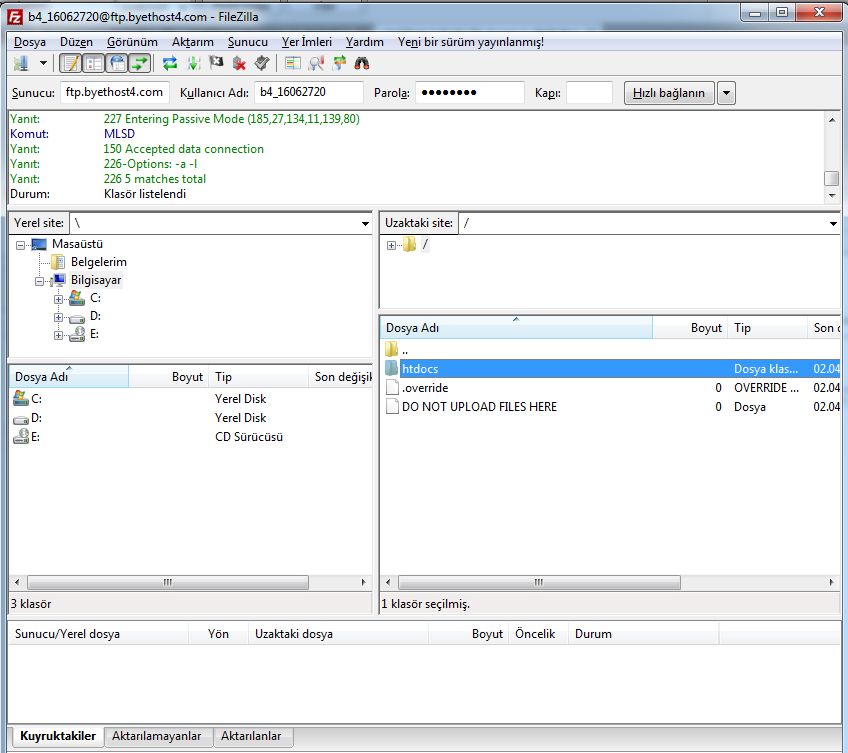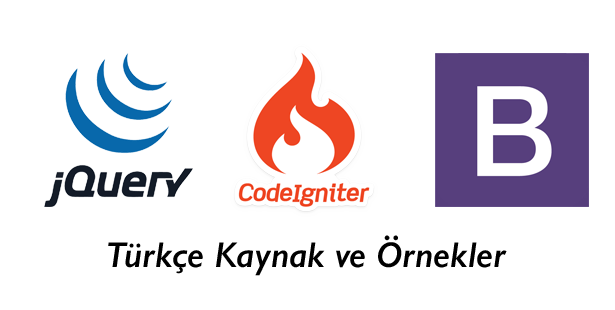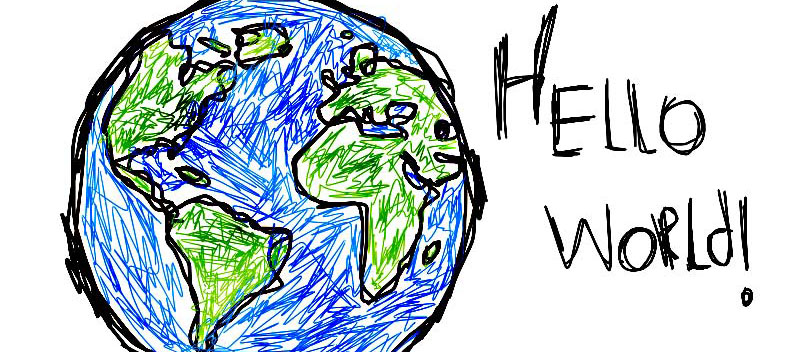Ücretsiz Sunucu ve Filezilla ile Bağlantı
Merhaalar,
Bu yazımda sizlere çoğu uygulamamızda gerekli olacağını düşündüğüm sunucu problemimizi ücretsiz çözebileceğimiz bir siteyi ve sunucu kaydı ile beraber sunucuya bağlanma şeklini göstereceğim.
Öncelikle başlangıç aşamasında ücretli bir sunucu almak yerine üzerinde her türlü işlemi gerçekleştirip bir hata oluşması durumunda uğraşmadan yenisini alabileceğiniz ücretsiz sunucu imkanının öğrenme anında daha kullanışlı olduğunu düşünüyorum. Bu yüzden temel işlemleri gerçekleştirebileceğimiz bir sunucu ile çalışmalarımıza devam edelim.
Byethost sitesi hiçbir ücret talep etmeksizin sunucu hizmeti vermektedir. Şimdi bu siteden kendimize bir sunucu hesabı oluşturacağız. Siteye girdiğimizde Free Host Sign Up linkinden yeni bir hesap açma formuna ulaşıyoruz. Burada oluşturduğumuz hesap isimlerini ve şifrelerini kenara not alalım. Çünkü Filezilla programı ile sunucumuza bağlanarak içerisine web servisimizi ya da web sayfalarımızı dahil edeceğiz. Sunucu kayıt işleminin ardından karşımıza şekildeki gibi bir ekran gelecek.
Burada numaralandırdığımız kısımlar bizim için çok önemli. Şifre kısımlarının herhangi bir yerini numaralandırmadım çünkü tüm şifreler siz hesap oluştururken istenen şifre ile aynı olacaktır.
1, 2, 4 Numaralı kısımlar bizim sunucumuza bağlanırken hangi ortamdan olursa olsun kullanacağımız kullanıcı adımızdır.
3 Numaralı kısım sayfalarımızda gerçekleştireceğimiz veritabanı işlemleri için veritabanına bağlanmamız gerekecek, buradaki hostname veritabanımızın bulunduğu sunucu adresini temsil eder.
5 Numaralı kısım Filezilla üzerinden sunucuya bağlanabilmemiz için gerekli adrestir.
6 Numaralı kısım dosyalarımızı görüntüleyebileceğimiz web adresimizdir. Burada web servisleri test edebileceğiz ya da bir web sayfasını görüntüleyebileceğiz.
Hesabımızı oluşturduğumuza göre şimdi Filezilla programı ile sunucumuza bağlanalım son olarak ta kontrol panelimize göz atarak bu yazımızı sonlandıralım. Filezilla programını verilen linkten indirebilirsiniz. Programı çalıştırdığımızda karşımıza şekildeki arayüz gelecektir.
Şekilde de görüldüğü gibi Sunucu, Kullanıcı Adı ve Parola alanlarını bir önceki görselde belirttiğimiz bilgilerle doldurarak sunucuya bağlanıyoruz. Solda bulunan kısım bilgisayarımız, sağda bulunan kısım ise sunucumuzdur. Burada bizim kullanacağımız alan htdocs klasörüdür. Tüm dosyalarımızı bu klasörün içerisinde barındıracağız. Doğrudan sürükle bırak şeklinde de dosyalarımızı yükleyebiliriz.
Son olarak sunucumuzun kontrol paneline göz atarak yazımızı tamamlayalım. İlk görselde bulunan Control Panel URL adresinden giriş yaparak panele ulaşıyoruz. Giriş yaptıktan sonra karşımıza birçok menü gelecek, bu menüler ile birçok işlem, özellikle de veritabanı oluşturma ve yönetme işlemleri gerçekleştireceğiz. MySQL veritabanları kısmından önce veritabanı oluşturup ardından phpMyAdmin sekmesi ile veritabanımızı yöneteceğiz.
Umarım faydalı bir yazı olmuştur. Bir sonraki yazıda görüşmek dileğiyle.